Tonido - 架設屬於自己的雲端服務
- 類型:生產應用
- 費用:免費
- 測試版本:26.0
- Android需求:2.1以上
- 測試機型:Samsung GT-I9000 XWJVB 2.3.3/Windows XP & Firefox 4.0.1
Tonido可將你的電腦變成一個伺服器,讓其他裝置隨時隨地都能存取裡面的資料,甚至將手機搖身一變,成為多媒體播放器。到底有多厲害呢?讓筆者一步步告訴大家。
https://market.android.com/details?id=com.tonido.android
(以下為電腦端軟體連結)
http://tonido.com/application_download.html
一、電腦端:
首先在網路上下載軟體,安裝完之後,換從瀏覽器開啟登入頁面。註冊一個沒有被使用過的帳號。
首頁內列出所有可使用的功能,左側可選擇不同的功能項目。
我的電腦內的List可瀏覽各資料夾與軟體,上方可新增資料狹或上傳檔案。
與朋友分享檔案:
點選檔案右側的箭頭能直接透過網址分享檔案。
下拉選單選擇下載、重新命名、複製等動作。
遠端瀏覽照片:
Gallery:瀏覽所有資料夾內的圖片。
Music逐一播放資料夾內的音樂。
檔案:顯示已分享的內容,並可做其他設定。
應用程式集:管理或新增Tonido套件。
音樂盒:串流播放資料夾內的所有音樂,並能對喜愛的資料夾做收藏。
上方的設定可調整串流播放品質、存取權限等。
搜尋功能支援中文。
也可以直接在裡面撰寫網誌,常用的RSS、HTML編輯器都沒有少;編輯完還能發佈公開存取的連結。
設定內調整其他進階選項,如帳號密碼、UDP port、IP位置篩選等。
工作列的圖示按右鍵可設定是否自動執行、開啟或關閉連線等。
二、手機端:
安裝完軟體後,用剛剛申請的帳號密碼登入。
檔案列表內如果有手機可開啟的檔案,左邊的圖示會特別註明。右側一樣可以分享目錄或檔案。選擇分享後會開啟Gmail分享連結,可以把要分享的檔案告訴朋友。
串流播放音樂:
點選檔案會用對應的程式開啟。包含圖檔也能預覽;音樂則使用串流播放。如此就能隨處播放電腦內的音樂了(目前支援格式有:.mp3, .flac and .m4a),不用擔心音樂檔太大手機塞不下。
Menu叫出其他功能。
Photo Gallery以圖庫的方式瀏覽圖片。
Download可進行批次下載。
下載過程中可在Download Status取消,若關閉Tonido則下載會停止。下載完的檔案會出現在Downloaded Files內。
設定內可選擇串流播放的壓縮比等。
更多有趣的Android軟體:
- Google Docs - 雲端文件編輯軟體
- SMS Backup + - 一次備份簡訊、MMS與通話記錄
- Google Chrome to Phone +Firefox 實戰演練(2.2 Froyo以上適用 ...

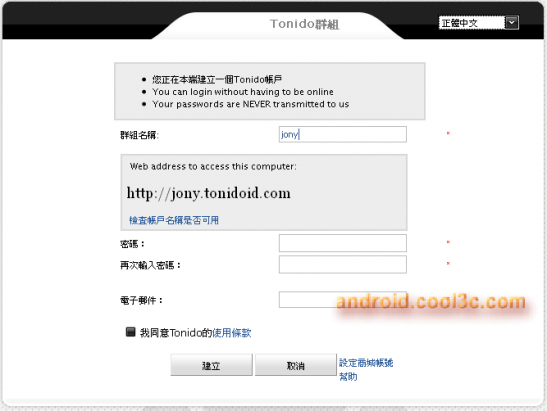
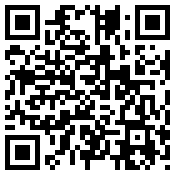

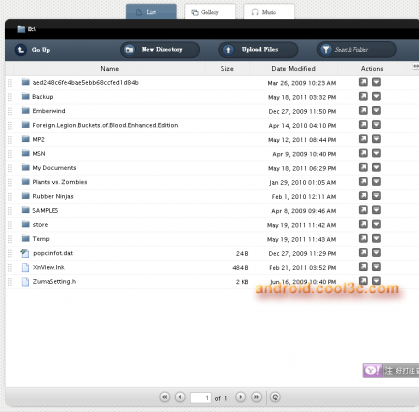
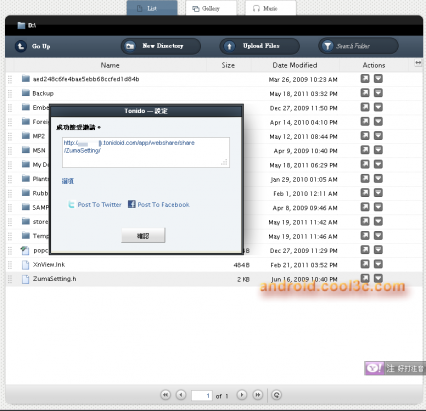
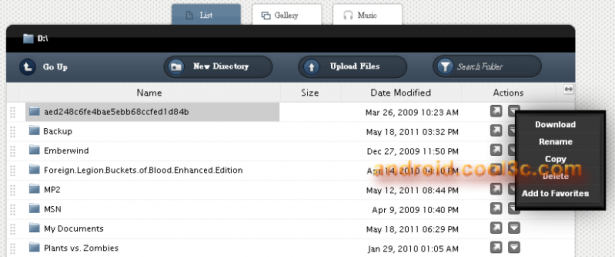
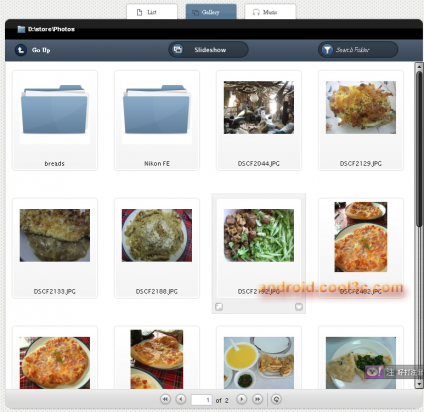
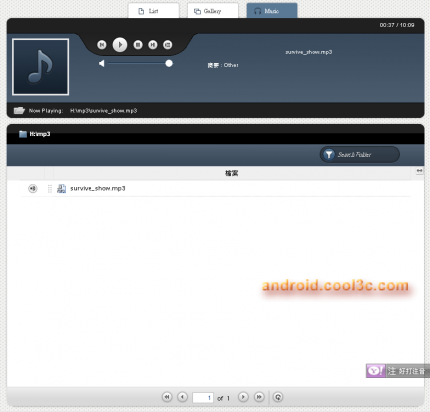
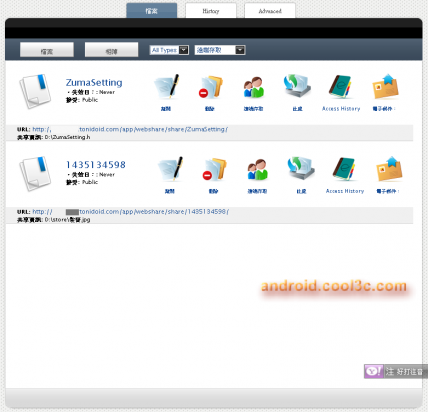
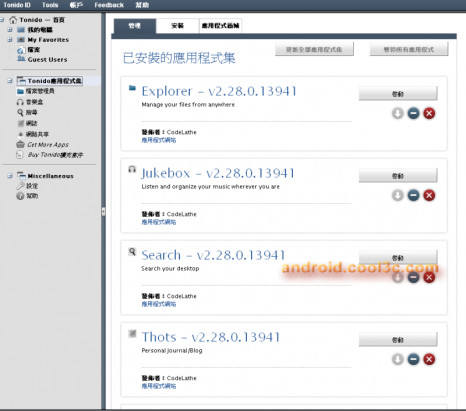

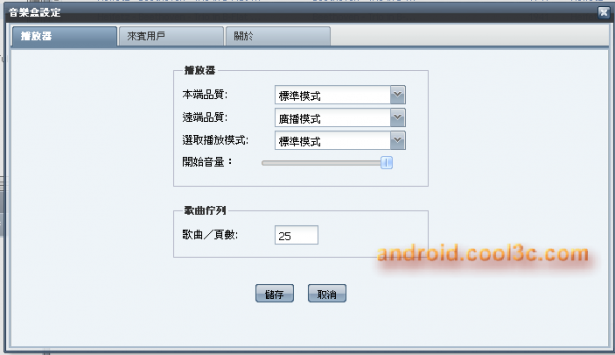
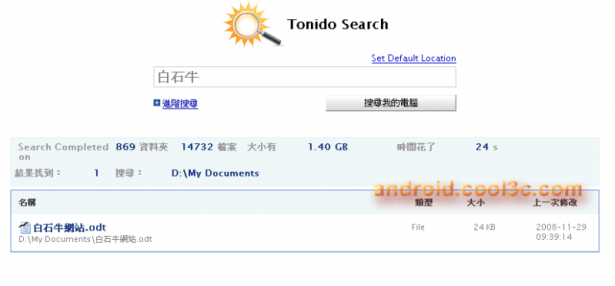
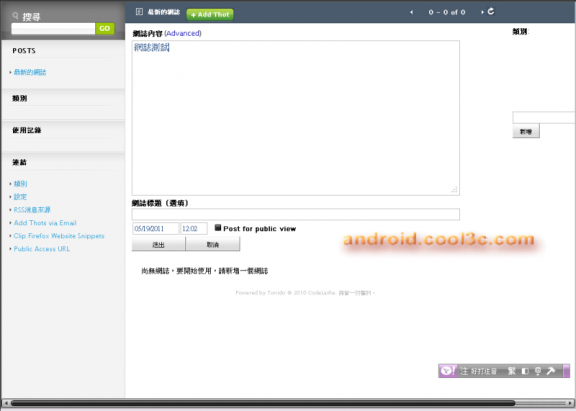
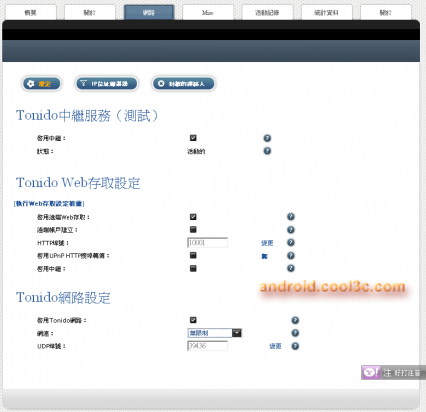
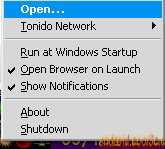
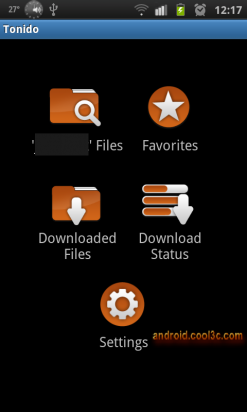
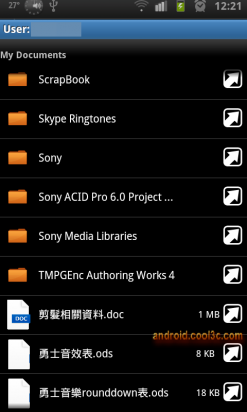
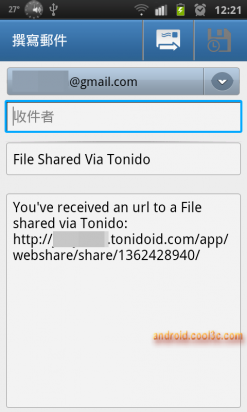
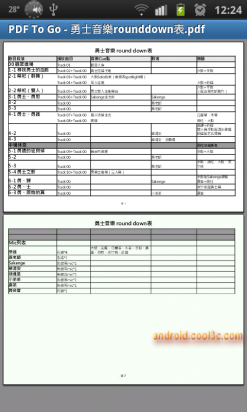
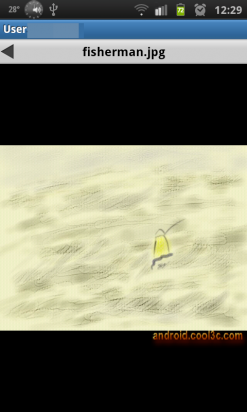
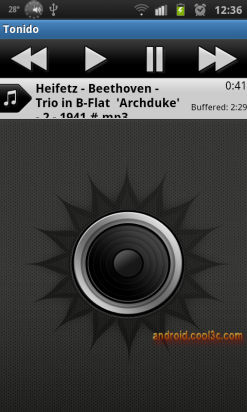
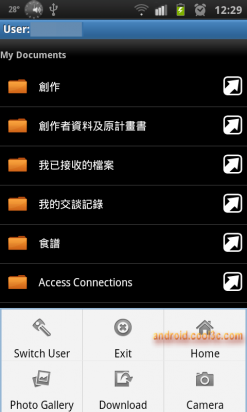
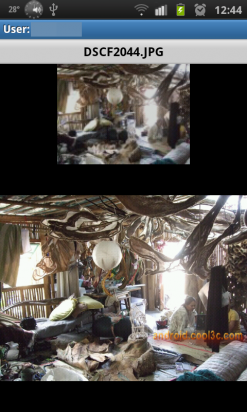
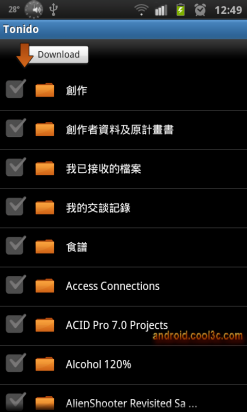
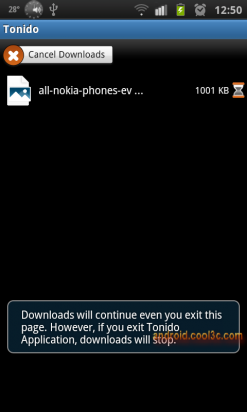
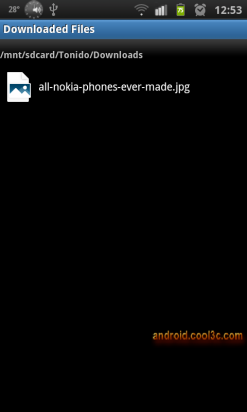
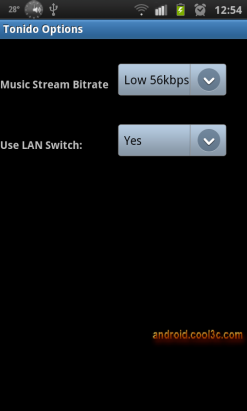
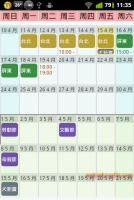
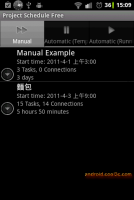
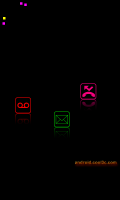
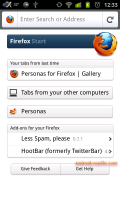













![[攝影小教室] 意想不到的大量「純手工」!帶你走進台灣工廠,看鏡頭濾鏡製造到底有多麻煩](https://www.iarticlesnet.com/pub/img/article/72423/1452759851417_xs.jpg)
![[面白日本] 外國人也能參觀日本國會參議院~天皇的「玉座」看得到!](https://www.iarticlesnet.com/pub/img/article/72424/1452763299568_xs.jpg)






